קביעת התצורה של הגדרות אימות IEEE 802.1X
בסביבת רשת שבה עושים שימוש באימות IEEE.802. 1X, כניסה בלתי מורשית לרשת נחסמת על ידי מתג LAN (המאמת) שמעניק הרשאות כניסה רק להתקני לקוח (מבקש האימות) שמאושרים על ידי שרת האימות (שרת RADIUS). כדי לחבר מכשיר זה לרשת IEEE.802. 1X, יש לקבוע במכשיר הגדרות כגון שיטת האימות שבה משתמש שרת האימות נדרשות הרשאות Administrator או NetworkAdmin כדי לקבוע את תצורת ההגדרות.
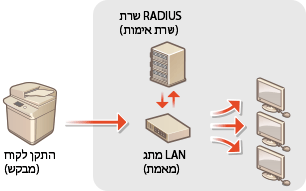
שיטת אימות IEEE 802.1X
המכשיר תומך בשיטות האימות המתוארות בהמשך. יש לרשום אישור CA לפני השימוש בשיטות האימות הללו. רישום אישור אישר CA
 EAP-TLS (Extensible Authentication Protocol-Transport Level Security)
EAP-TLS (Extensible Authentication Protocol-Transport Level Security)
המכשיר ושרת האימות מאמתים זה את זה על ידי שליחה הדדית של אישורים. אישור CA צריך להיות רשום במכשיר כדי לאמת את האישור (אישור שרת) שנשלח משרת האימות. בנוסף, בהגדרה זו יש לציין פורמט מפתח (אישור לקוח) PKCS#12 כדי ששרת האימות יוכל לאמת את המכשיר. רשום פריטים אלה לפני קביעת התצורה של ההגדרות ( רישום מפתח ואישור). לא ניתן להשתמש בשיטת אימות זו בשילוב עם שיטות אחרות.
 EAP-TTLS (EAP-Tunneled TLS)
EAP-TTLS (EAP-Tunneled TLS)
רק שרת האימות שולח אישורים. אישור CA צריך להיות רשום במכשיר כדי לאמת את האישור (אישור שרת) שנשלח משרת האימות. בנוסף, בהגדרה זו יש לציין שם משתמש וסיסמה כדי ששרת האימות יוכל לאמת את המכשיר. ניתן לבחור ב- Microsoft Challenge Handshake Authentication Protocol Version 2 (MS-CHAPv2) או Password Authentication Protocol (PAP) כפרוטוקול אימות פנימי לתמיכה ב-EAP-TTLS.
 PEAP (Protected EAP)
PEAP (Protected EAP)
רק שרת האימות שולח אישורים. אישור CA צריך להיות רשום במכשיר כדי לאמת את האישור (אישור שרת) שנשלח משרת האימות. בנוסף, בהגדרה זו יש לציין שם משתמש וסיסמה כדי ששרת האימות יוכל לאמת את המכשיר. ניתן לבחור רק ב-MS-CHAPv2 בתור פרוטוקול אימות פנימי לתמיכה ב-PEAP.
הגדרת שיטת האימות IEEE 802.1X
1
לחץ על  .
.
 .
.2
לחץ על <העדפות>  <רשת>
<רשת>  <הגדרות IEEE 802.1X>.
<הגדרות IEEE 802.1X>.
 <רשת>
<רשת>  <הגדרות IEEE 802.1X>.
<הגדרות IEEE 802.1X>.3
לחץ על <מופעל> עבור <שימוש ב-IEEE 802.1X>  <הבא>, וקבע את תצורת ההגדרות הדרושות.
<הבא>, וקבע את תצורת ההגדרות הדרושות.
 <הבא>, וקבע את תצורת ההגדרות הדרושות.
<הבא>, וקבע את תצורת ההגדרות הדרושות.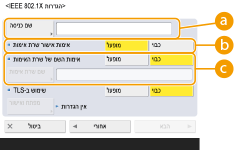
 <שם כניסה>
<שם כניסה>הזן את שם (זהות EAP) משתמש הכניסה לקבלת אימות IEEE.802. 1X.
 <אימות אישור שרת אימות>
<אימות אישור שרת אימות>קבע הגדרה זו כ- <מופעל> בעת אימות אישורי השרת הנשלחים משרת האימות.
 <אימות השם של שרת האימות>
<אימות השם של שרת האימות>כדי לאמת שם משותף באישור השרת, בחר <מופעל> ב- <אימות השם של שרת האימות> והזן את השם של שרת האימות שנרשם על ידי משתמש הכניסה ב- <שם שרת אימות>.
4
בחר את שיטת האימות וקבע את התצורה של ההגדרות הדרושות.
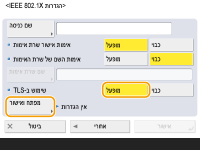
 בחירת EAP-TLS
בחירת EAP-TLS
1 | לחץ על <מופעל> עבור <שימוש ב-TLS>, ולחץ על <מפתח ואישור>. |
2 | ברשימה, בחר את המפתח והאישור לשימוש, ולחץ על <הגדר כמפתח ברירת מחדל>. |
3 | לחץ על <אישור>. |
 בחירת EAP-TTLS
בחירת EAP-TTLS
1 | לחץ על <כבוי> עבור <שימוש ב-TLS>, ולחץ על <הבא>. |
2 | לחץ על <מופעל> עבור <שימוש ב-TTLS>. |
3 | בחר <MSCHAPv2> או <PAP>, ולחץ על <אישור>. |
4 | הזן את שם המשתמש והסיסמה. לחץ על <שם משתמש> או <סיסמה>, והזן אץ המידע. אם הזנת שם עבור <שם משתמש>, השבת את <שימוש בשם כניסה כשם משתמש>. אם תרצה להגדיר את <שם משתמש> כאותו שם כניסה שהוזן בשלב 3, לחץ על<שימוש בשם כניסה כשם משתמש>. <אישור> מוצג כאשר אתה מזין סיסמה ולוחץ על <אישור>. לאישור, הזן שנית את הסיסמה ולחץ <אישור>. |
 בחירת PEAP
בחירת PEAP
1 | לחץ על <כבוי> עבור <שימוש ב-TLS>, ולחץ על <הבא>. |
2 | לחץ על <מופעל> עבור <שימוש ב-PEAP>. |
3 | הזן את שם המשתמש והסיסמה. לחץ על <שם משתמש> או <סיסמה>, והזן אץ המידע. אם הזנת שם עבור <שם משתמש>, השבת את <שימוש בשם כניסה כשם משתמש>. אם תרצה להגדיר את <שם משתמש> כאותו שם כניסה שהוזן בשלב 3, לחץ על<שימוש בשם כניסה כשם משתמש>. <אישור> מוצג כאשר אתה מזין סיסמה ולוחץ על <אישור>. לאישור, הזן שנית את הסיסמה ולחץ <אישור>. |
5
לחץ על <אישור>.
6
לחץ על 


 <החלת שינויי הגדרות>
<החלת שינויי הגדרות>  <כן>.
<כן>.



 <החלת שינויי הגדרות>
<החלת שינויי הגדרות>  <כן>.
<כן>.